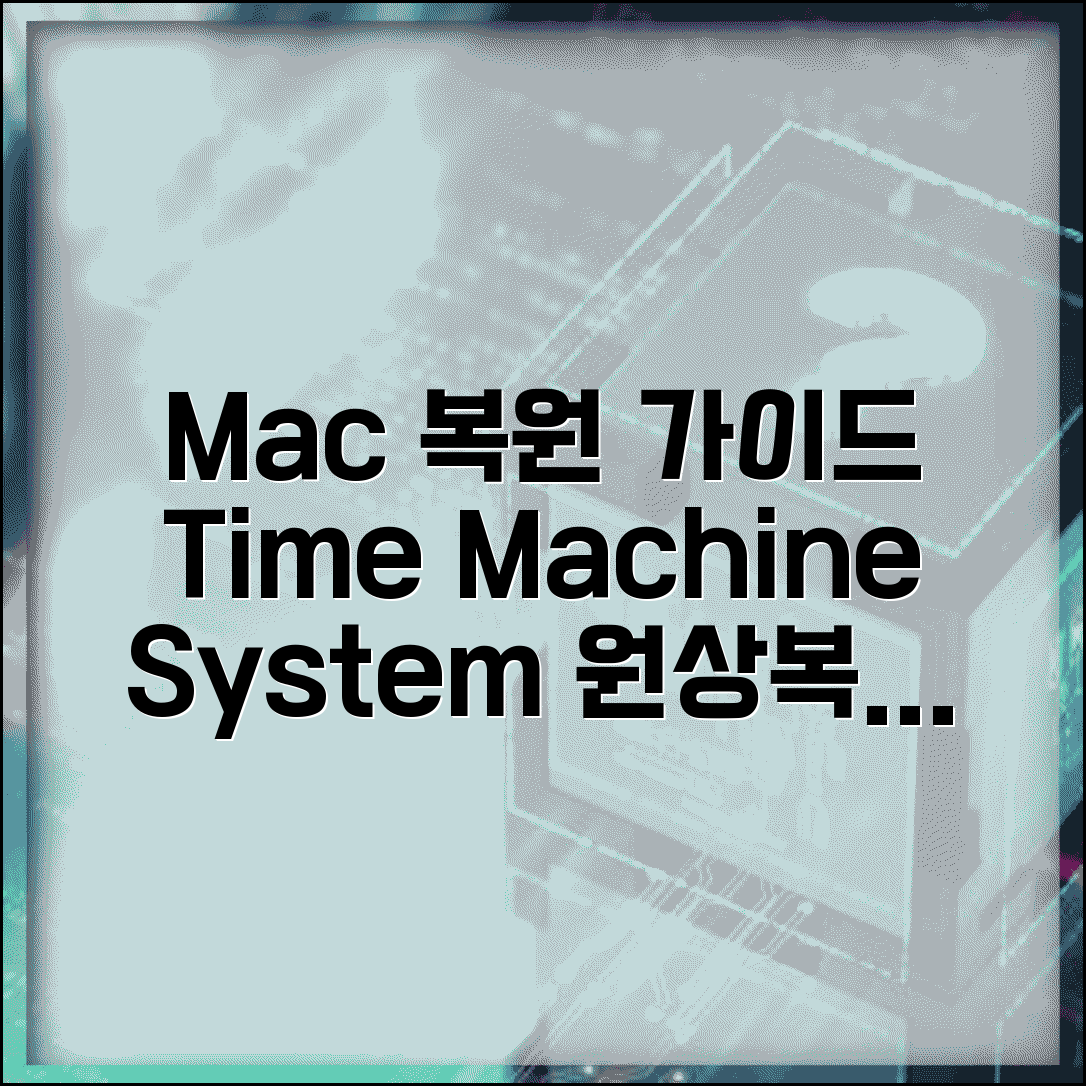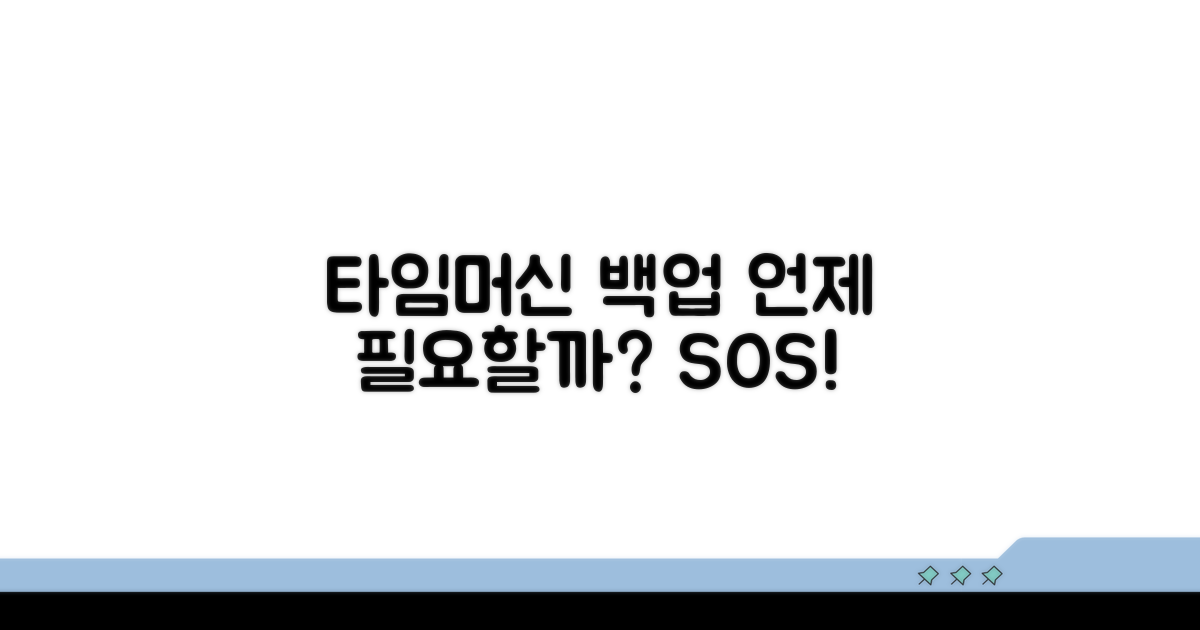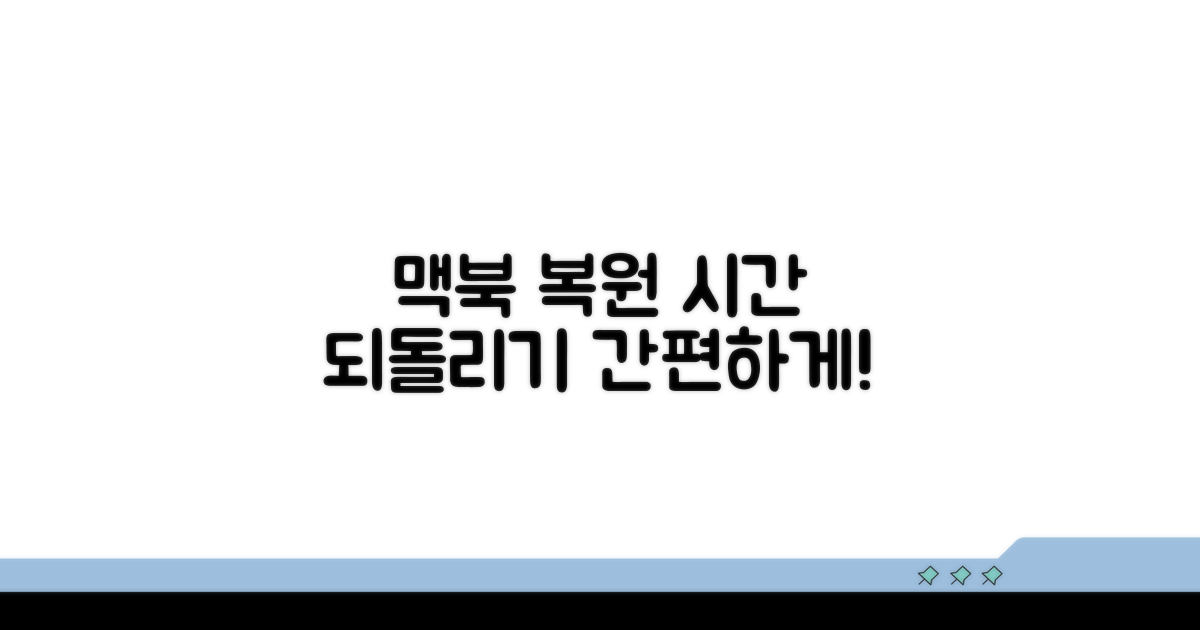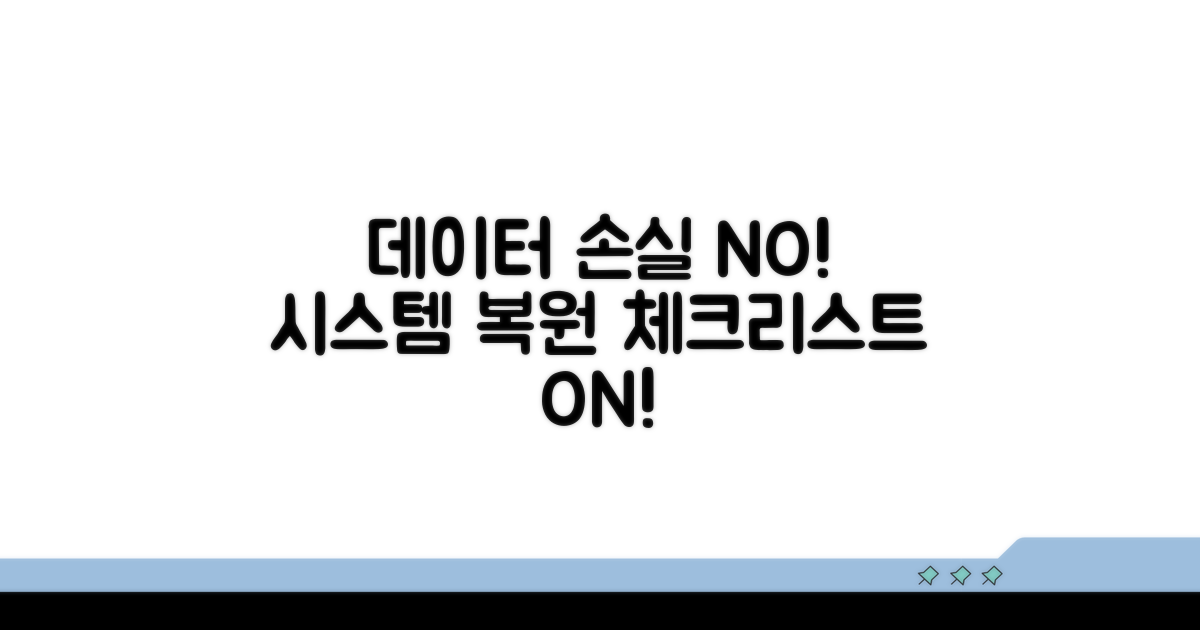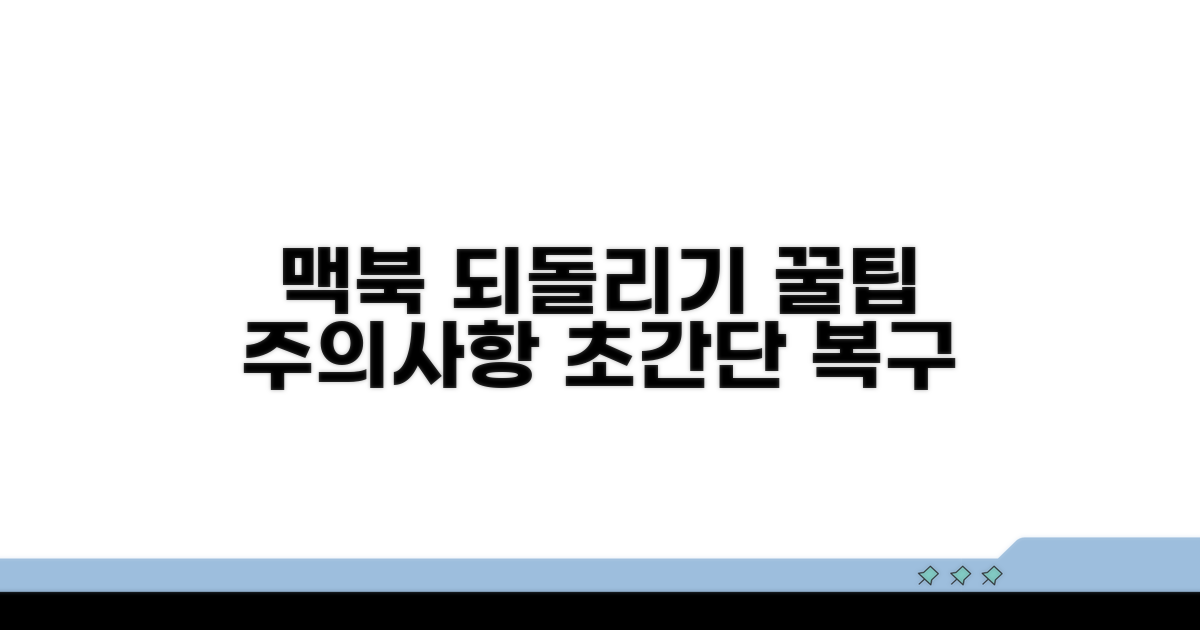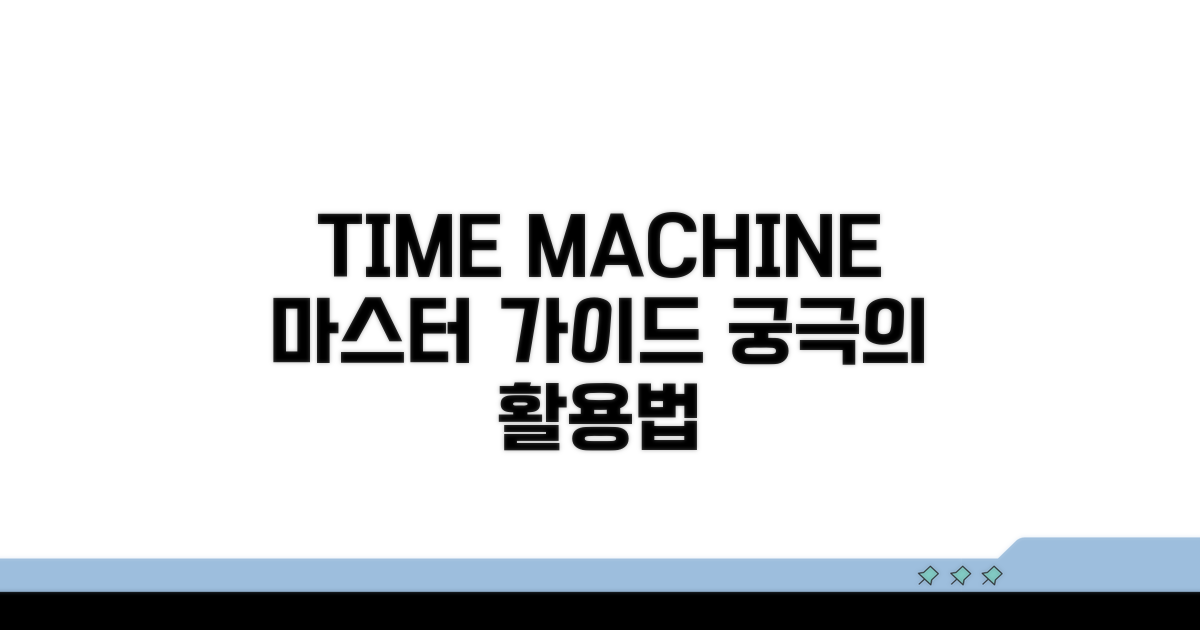맥북 되돌리기 | Time Machine + 시스템 복원, 어떻게 해야 할지 막막하셨죠? 중요한 데이터를 실수로 삭제했거나, 시스템 오류로 당황스러울 때! 이 글 하나로 모든 해결책을 명확하게 제시해 드립니다.
인터넷 정보는 너무 파편화되어 있고, 어느 방법을 따라야 할지 헷갈리셨을 겁니다. 잘못된 복원은 더 큰 문제를 야기할 수 있어 신중해야 하죠.
하지만 걱정 마세요. Time Machine과 시스템 복원 기능을 활용한 가장 안전하고 확실한 맥북 되돌리기 방법을 단계별로 알려드립니다. 이 글을 끝까지 보시면 소중한 맥북 데이터를 완벽하게 복구하실 수 있을 거예요.
타임머신 백업, 언제 필요할까?
갑자기 맥북이 이상해졌을 때, 모든 자료가 사라졌을 때, 당황스럽지 않으셨나요? 걱정 마세요. 맥북 되돌리기의 핵심인 Time Machine 백업과 시스템 복원 방법을 쉽게 알려드릴게요.
중요한 파일이 삭제되었거나, 맥북에 오류가 발생하여 정상적으로 작동하지 않을 때, Time Machine 백업이 빛을 발합니다. 마치 컴퓨터의 ‘되돌리기’ 버튼처럼, 이전 상태로 맥북을 복구할 수 있습니다. 예를 들어, 실수로 중요한 프로젝트 파일을 삭제했을 때, 어제 날짜로 백업된 파일들을 찾아 복원할 수 있습니다.
새로운 macOS 업데이트 후 호환성 문제가 발생하거나, 악성코드 감염으로 데이터 손상이 의심될 때도 시스템 복원은 유용합니다. 평소 Time Machine으로 정기적인 백업을 해두었다면, 큰 문제 없이 이전 상태로 되돌릴 수 있습니다. 이는 맥북 사용 시 가장 기본적인 안전장치입니다.
Time Machine은 별도의 외장 하드 드라이브를 연결하면 쉽게 설정할 수 있습니다. 맥북에 내장된 Time Machine 기능을 활성화하고, 백업 대상으로 외장 하드를 선택하기만 하면 됩니다. 최소 256GB 이상의 외장 HDD를 사용하는 것이 일반적이며, 안정적인 백업을 위해 1TB 이상의 제품을 권장합니다. 초기 설정 시 몇 시간이 소요될 수 있지만, 이후부터는 맥북이 켜져 있고 외장 하드가 연결되어 있으면 자동으로 백업이 진행됩니다.
백업된 파일을 복원하는 과정도 간단합니다. 맥북을 재시동할 때 Command(⌘) + R 키를 눌러 복구 모드로 진입한 후, ‘Time Machine 백업에서 복원’을 선택하면 됩니다. 복원하려는 백업 날짜와 시간을 선택하면, 당시의 맥북 상태로 되돌릴 수 있습니다. 이 과정은 데이터의 양에 따라 수십 분에서 몇 시간까지 걸릴 수 있습니다.
중요: Time Machine 백업은 맥북의 모든 것을 저장하므로, 주기적으로 외장 하드 상태를 확인하고 충분한 용량을 유지하는 것이 중요합니다.
맥북 복원, 시간 되돌리는 방법
데이터 손실은 갑작스럽게 찾아올 수 있지만, 맥북 되돌리기를 통해 이전 상태로 복구하는 것은 충분히 가능합니다. Time Machine 백업을 활용한 시스템 복원 과정은 생각보다 간단하며, 각 단계별 예상 소요 시간과 주의사항을 상세히 안내해 드리겠습니다.
복원 과정의 첫 단계는 맥북을 macOS 복구 모드로 부팅하는 것입니다. Intel 기반 맥의 경우 Command + R, Apple Silicon 맥의 경우 전원 버튼을 길게 눌러 복구 모드로 진입합니다. 이 과정은 약 2-3분 정도 소요됩니다.
복구 모드에서 ‘Time Machine 백업에서 복원’ 옵션을 선택하고, 백업이 저장된 외장 하드 드라이브를 연결한 뒤 복원할 시점을 선택합니다. 이 단계에서 가장 중요한 것은 올바른 백업 디스크와 복원 시점을 정확히 선택하는 것입니다.
복원 과정은 선택한 백업의 용량과 맥북 성능에 따라 다르지만, 일반적으로 1-3시간 이상 소요될 수 있습니다. 복원 중에는 절대로 전원을 끄거나 백업 디스크를 분리해서는 안 됩니다. 이는 데이터 손상을 야기할 수 있는 치명적인 실수입니다.
복원 완료 후에는 시스템 설정과 사용자 계정이 초기화되므로, 복원 시점 이후에 설치한 앱이나 변경한 설정은 다시 적용해야 합니다. 중요한 파일은 복원 전에 별도로 백업해두는 것을 권장합니다.
핵심 팁: 정기적인 Time Machine 백업은 맥북 되돌리기의 가장 확실한 방법입니다. 최소 주 1회 이상 백업을 수행하여 만일의 사태에 대비하세요.
- 복원 전 준비: 외장 하드 드라이브 용량이 백업 데이터보다 충분히 큰지 확인해야 합니다.
- 시간 단축: SSD에 백업된 데이터가 HDD보다 훨씬 빠르게 복원됩니다.
- 오류 발생 시: 복원 중 오류가 발생하면 맥북을 재시동하고 복구 모드에서 디스크 유틸리티를 실행하여 디스크 검사를 먼저 진행합니다.
데이터 손실? 시스템 복원 체크리스트
데이터 손실은 막막하지만, Time Machine과 시스템 복원으로 되돌릴 수 있습니다. 갑작스러운 문제 발생 시 당황하지 않고 침착하게 대처하는 것이 중요합니다.
먼저, 시스템 복원에 필요한 Time Machine 백업이 최신 상태인지 확인해야 합니다. 외장 하드 드라이브나 네트워크 드라이브에 정기적으로 백업하는 습관이 중요합니다.
맥북의 시동 디스크가 손상되었거나 예기치 못한 오류가 발생했을 때, Time Machine 백업을 통해 이전 시점으로 복원할 수 있습니다. 모든 데이터가 안전하게 보존되었는지 미리 확인하는 것이 필수입니다.
| 단계 | 실행 방법 | 소요시간 | 주의사항 |
| 1단계 | 맥북 재시동 및 복구 모드 진입 | 10-15분 | Intel Mac: Command+R, Apple Silicon Mac: 전원 버튼 길게 누르기 |
| 2단계 | macOS 유틸리티 선택 | 2-3분 | “Time Machine 백업에서 복원” 선택 |
| 3단계 | Time Machine 백업 디스크 선택 | 5-10분 | 연결된 백업 드라이브 정확히 선택 |
| 4단계 | 복원할 시점 선택 및 복원 시작 | 1-3시간 (데이터 양에 따라 다름) | 최신 백업 시점 선택 시 데이터 최신 상태로 복원 |
복원 과정에서 맥북의 전원이 꺼지지 않도록 안정적인 전원 공급이 중요합니다. 또한, 복원이 완료될 때까지 기다리는 것이 필수적입니다.
복원 후 시스템이 정상적으로 부팅되지 않거나 특정 프로그램에서 오류가 발생한다면, 다른 시점의 백업을 선택하여 재시도해볼 수 있습니다. 맥북 되돌리기는 신중하게 진행해야 합니다.
체크포인트: 복원 중에는 다른 작업이나 전원 차단은 절대 금지입니다. 전체 복원 과정이 완료될 때까지 기다려야 합니다.
- ✓ 백업 확인: Time Machine이 제대로 작동하고 있는지, 백업 파일이 손상되지 않았는지 사전에 점검
- ✓ 복구 모드 진입: 사용 중인 맥북 모델에 맞는 복구 모드 진입 방법 숙지
- ✓ 복원 시점 선택: 필요한 시점의 백업을 정확히 선택하는 것이 중요
- ✓ 완료 확인: 복원 완료 후 시스템 재부팅 및 정상 작동 여부 확인
맥북 되돌리기, 주의사항과 꿀팁
맥북 되돌리기, Time Machine과 시스템 복원 시 겪을 수 있는 실제 함정들과 이를 피하는 구체적인 팁을 알려드립니다. 미리 숙지하면 당황하는 일을 줄일 수 있습니다.
가장 흔한 실수는 백업용 외장하드 용량이 부족하거나, 백업 자체가 제대로 이루어지지 않은 경우입니다. 특히 중요한 데이터가 누락되어 복원 시 당황할 수 있습니다.
외장하드 용량은 맥북 전체 저장 공간의 최소 2배 이상을 권장합니다. 또한, 백업이 완료된 후에는 반드시 Time Machine 앱에서 마지막 백업 날짜와 시간을 확인하는 습관을 들이세요. 간혹 백업 중에 오류가 발생하여 완료되지 않았는데도 정상 백업된 것처럼 보일 때가 있습니다.
시스템 복원 과정 중 인터넷 연결이 불안정하거나, 복원하려는 시점의 백업 파일이 손상된 경우 문제가 발생할 수 있습니다. 이럴 경우 복원 자체가 불가능해지거나 데이터가 일부 유실될 위험이 있습니다.
안정적인 인터넷 환경은 필수이며, 가능하다면 유선 LAN 연결을 권장합니다. 또한, 복원 전에 여러 시점의 백업이 정상적으로 존재하는지, 각각의 파일 크기가 정상적인지 미리 확인하는 것이 중요합니다. 만약 특정 시점의 백업 파일만 문제가 있다면, 그 이전 시점으로 복원하는 것을 고려해야 합니다.
⚠️ 복원 함정: macOS 버전이 다른 경우 Time Machine 백업에서 복원되지 않을 수 있습니다. 복원 전 현재 사용 중인 macOS 버전과 동일하거나 호환되는 버전의 백업인지 확인하세요.
- 소프트웨어 충돌: 특정 프로그램이 시스템 복원 과정에 문제를 일으킬 수 있습니다. 복원 전에 불필요한 프로그램은 종료하세요.
- 비밀번호 오류: Time Machine 백업에 암호가 설정되어 있는데, 복원 시 비밀번호를 잊어버리는 경우가 있습니다.
- 배터리 부족: 복원 과정 중에 맥북 배터리가 방전되면 심각한 오류가 발생할 수 있습니다. 반드시 전원에 연결하고 진행하세요.
Time Machine, 완벽 활용 가이드
앞선 내용들을 바탕으로 맥북 되돌리기를 더욱 스마트하게 활용하는 전문가급 팁을 소개합니다. 시스템 복원 시에도 적용 가능한 고급 노하우로 데이터 복구의 효율성을 극대화할 수 있습니다.
Time Machine을 활용한 맥북 되돌리기 과정에서 발생할 수 있는 예상치 못한 문제에 대비하는 전략을 익혀두세요. 이는 단순 복구 이상으로 시스템 안정성을 확보하는 데 중요합니다.
중요한 데이터 복구 전, ‘복원 불가능한 오류’ 메시지가 나타난다면 디스크 유틸리티를 먼저 실행하여 디스크 검사 및 복구를 시도하는 것이 좋습니다. 또한, 특정 앱 데이터만 복원하고 싶다면, 복원 과정에서 ‘사용자화 복원’ 옵션을 활용하여 원하는 파일만 선택적으로 가져올 수 있습니다.
Time Machine 백업은 단순히 파일 복원을 넘어 macOS 버전 업그레이드 후 문제가 발생했을 때 이전 상태로 돌아가는 유용한 수단이기도 합니다. 이를 통해 안정적인 컴퓨팅 환경을 유지할 수 있습니다.
만약 백업 디스크 자체에 문제가 발생했다면, macOS 복구 모드에서 명령줄 인터페이스(Terminal)를 사용하여 수동으로 백업을 마운트하고 데이터를 추출하는 전문가적인 방법도 고려해볼 수 있습니다. 이는 최후의 수단으로 활용될 수 있는 고급 복구 기법입니다.
핵심 팁: 주기적으로 Time Machine 백업 상태를 확인하고, 외장 하드웨어의 물리적 손상 여부도 점검하는 것이 복원 실패를 예방하는 가장 확실한 방법입니다.
- 여러 시점 복원: 특정 파일의 여러 버전이 필요할 경우, Time Machine의 ‘시간 여행’ 기능을 활용하여 원하는 시점의 파일을 탐색하고 복원하세요.
- 앱별 복원: 특정 응용 프로그램만 이전 상태로 복구하고 싶을 때, 해당 응용 프로그램의 폴더를 직접 Time Machine에서 찾아 복원하는 방식을 시도해볼 수 있습니다.
- 연속 백업: Time Machine은 지속적으로 백업을 생성하므로, 삭제되었거나 손상된 데이터를 가장 최근의 정상 상태로 되돌릴 수 있습니다.
자주 묻는 질문
✅ 맥북에서 실수로 중요한 파일을 삭제했을 때, Time Machine을 이용해 복원할 수 있나요?
→ 네, Time Machine 백업을 활용하면 실수로 삭제된 중요한 파일을 복원할 수 있습니다. 맥북을 재시동할 때 Command(⌘) + R 키를 눌러 복구 모드로 진입한 후, ‘Time Machine 백업에서 복원’을 선택하여 이전 날짜의 파일들을 복구하면 됩니다.
✅ Time Machine 백업을 위해 어떤 종류의 외장 하드 드라이브를 사용하는 것이 좋으며, 용량은 어느 정도가 권장되나요?
→ Time Machine 백업을 위해서는 별도의 외장 하드 드라이브가 필요합니다. 일반적으로 최소 256GB 이상의 외장 HDD를 사용하는 것이 좋으며, 안정적인 백업을 위해서는 1TB 이상의 제품을 권장합니다.
✅ 맥북 복구 모드로 진입하는 방법은 인텔 기반 맥과 Apple Silicon 맥에서 동일한가요?
→ 아니요, 복구 모드 진입 방법은 맥북의 종류에 따라 다릅니다. 인텔 기반 맥은 Command + R 키를 눌러 복구 모드로 진입하며, Apple Silicon 맥은 전원 버튼을 길게 눌러 복구 모드로 진입합니다.